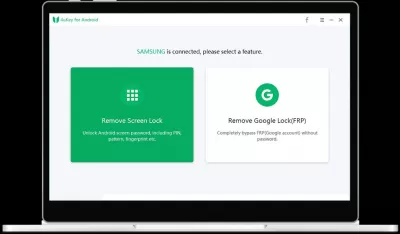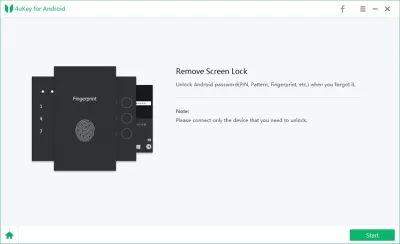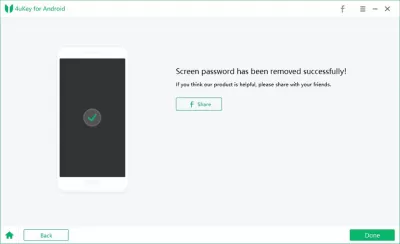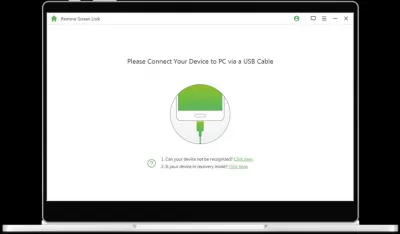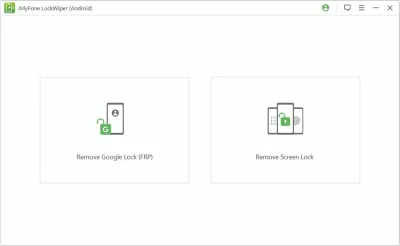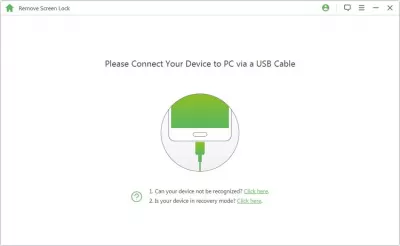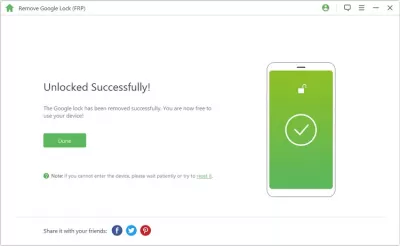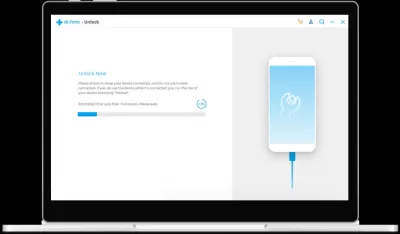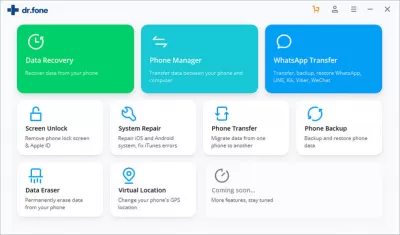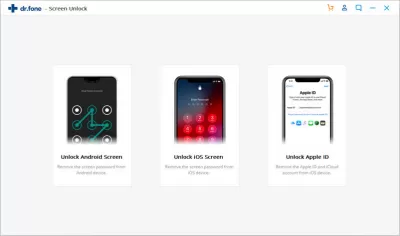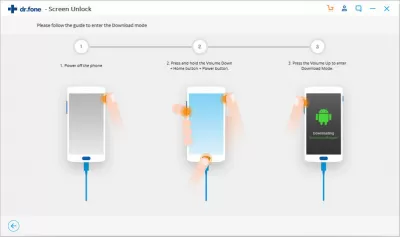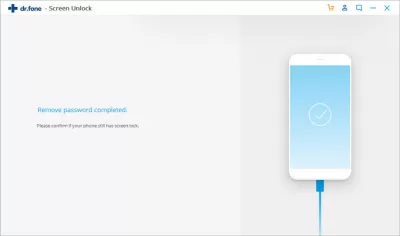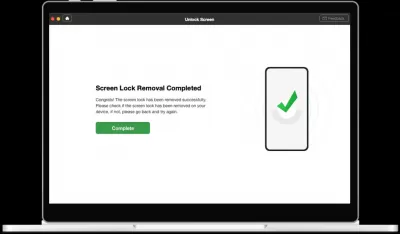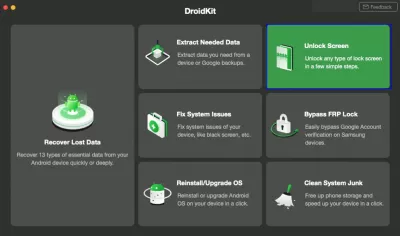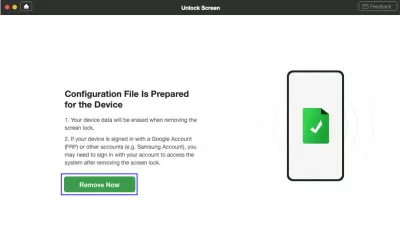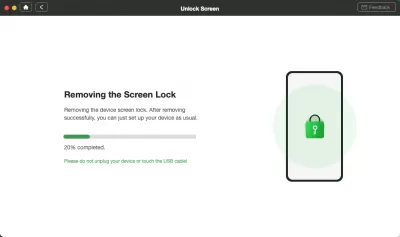5 Phần mềm mở khóa màn hình Android tốt nhất 2022 - Tải xuống miễn phí
- Phần mềm gỡ bỏ khóa màn hình là gì?
- Tại sao người dùng cần một chương trình như vậy?
- Có dễ sử dụng các chương trình như vậy không?
- Phần mềm này có miễn phí không?
- Danh sách các chương trình để mở khóa màn hình thiết bị
- 1. TenorShare 4ukey (Mở khóa màn hình)
- Bước 1: Kết nối thiết bị Android với máy tính
- Xác nhận hoạt động và hoạt động mở khóa màn hình khởi động để loại bỏ khóa FRP
- Khóa màn hình hoặc khóa FRP đã bị xóa thành công
- 2. Wiper khóa IMY Fone.
- Bước 1: Bắt đầu ImyFone - Phần mềm Lockwiper
- Bước 2: Kết nối điện thoại thông minh Android
- Bước 3: Mở khóa Android
- 3. Dr.Fone - Mở khóa màn hình
- Bước 1: Tải xuống và cài đặt Phần mềm mở khóa màn hình Dr.Fone - Màn hình
- Bước 2: Kết nối điện thoại thông minh Android của bạn
- Bước 3: Chọn mô hình thiết bị điện thoại thông minh
- Bước 4: Nhập chế độ tải xuống đặc biệt
- Bước 5: Tải xuống gói phục hồi
- 4. Bộ droid - Mở khóa màn hình
- Bước 1: So sánh điện thoại Android với PC qua cáp USB
- Bước 2: Chuẩn bị tập tin cấu hình cho thiết bị
- Bước 3: Thiết lập thiết bị ở chế độ khôi phục
- Bước 4: Xóa phân vùng bộ đệm trên điện thoại thông minh Android bằng cách làm theo hướng dẫn
- Bước 5: Xóa khóa màn hình Android
- 5. Trình mở khóa Android Passfab.
- Bước 1: Kết nối thiết bị Android với máy tính
- Xác nhận hoạt động và hoạt động mở khóa màn hình khởi động để loại bỏ khóa FRP
- Khóa màn hình hoặc khóa FRP đã bị xóa thành công
- Câu Hỏi Thường Gặp
Khi mua điện thoại thông minh trên hệ điều hành Android, mới hoặc được sử dụng, người dùng phải hiểu rằng bất cứ lúc nào anh ta có thể thấy mình trong một tình huống mà anh ta không thể mở khóa điện thoại của mình. Do đó, số tiền đã dành cho việc mua thiết bị có thể bị lãng phí theo nghĩa đen.
Ngay cả khi điện thoại thông minh không mới, và được mua trong một thời gian dài, bạn vẫn có thể vào một tình huống như vậy. Người dùng có thể quên mã PIN mà anh ta đã đặt hoặc mẫu, bất kỳ phương thức nào cũng có thể được sử dụng để khóa thiết bị và nó cũng có thể bị lãng quên thành công.
Tuy nhiên, ngay cả khi người dùng thấy mình trong một tình huống như vậy, anh ta không nên hoảng loạn, vì nó khá đơn giản để giải quyết một tình huống như vậy, và điều này không đòi hỏi bất kỳ kiến thức và kỹ năng đặc biệt nào.
Phần mềm đặc biệt đã được tạo để mở khóa màn hình Android được phát triển bởi những nhân viên giàu kinh nghiệm nhất của các công ty chuyên về phần mềm như vậy.
Mục đích của việc tạo ra các chương trình như vậy là giúp người dùng thấy mình trong tình huống điện thoại thông minh của họ bị khóa và họ đã mất quyền truy cập vào dữ liệu của họ.
Nó khá đơn giản để làm việc với các chương trình như vậy. Trước hết, chương trình phải được tải xuống và cài đặt trên máy tính của bạn. Sau khi khởi động chương trình đã cài đặt, người dùng phải kết nối điện thoại thông minh với máy tính thông qua cáp. Tiếp theo, người dùng cần theo dõi các hướng dẫn được hiển thị bởi chương trình trên màn hình.
Sau khi hoàn tất tất cả các hướng dẫn mà chương trình cung cấp, người dùng sẽ một lần nữa có quyền truy cập vào điện thoại hoặc máy tính bảng của anh ấy và sẽ có thể cấu hình lại các cài đặt bảo mật trực tiếp từ chính điện thoại.
Phần mềm gỡ bỏ khóa màn hình là gì?
Nói một cách đơn giản, các chương trình này có thể được cài đặt trên máy tính Windows hoặc Mac và có thể giúp người dùng khôi phục quyền truy cập của người dùng vào các thiết bị bị khóa của họ. Các chương trình này hoạt động không chỉ với các thiết bị Android, mà còn với iPad, iPhone.
Một trong những lợi thế của họ là những chương trình này rất dễ sử dụng. Để làm việc với họ, người dùng sẽ cần kết nối thiết bị của mình với máy tính thông qua cáp và sau đó anh ta chỉ cần tuân theo các hướng dẫn đặc biệt mà chương trình cung cấp.
Ngoài ra, cộng đồng lớn của họ có thể được coi là thực tế là các chương trình này hỗ trợ làm việc với hơn 8 nghìn thiết bị khác nhau hiện đang tồn tại trên thị trường. Chúng thậm chí còn làm việc với các thiết bị mà màn hình bị nứt hoặc hư hỏng hoàn toàn.
Tại sao người dùng cần một chương trình như vậy?
Tất nhiên, mọi người không mỗi ngày tìm thấy chính mình trong một tình huống không thể mở khóa màn hình điện thoại thông minh hoặc máy tính bảng của họ. Tuy nhiên, hoàn toàn có thể đối mặt với một tình huống như vậy nếu điện thoại được mua từ tay và chủ sở hữu trước đó đã hành động trong đức tin xấu - anh ta không loại bỏ mật khẩu khỏi màn hình khóa, và để anh ta bán thiết bị.
Công cụ mở khóa tốt nhất đã được tạo ra rất nhiều ngày hôm nay, và ngày càng có nhiều trong số chúng. Một lợi ích tốt cho người dùng là hầu hết các công cụ đều có sẵn miễn phí trên Google Play và miễn phí có sẵn trực tuyến.Trước đây, trong một tình huống như vậy, không có gì có thể được thực hiện và nếu mật khẩu bị lãng quên, trên thực tế, không thể có quyền truy cập vào một thiết bị như vậy. Do đó, để thoát khỏi tình huống này, người dùng phải liên hệ với các chuyên gia phải chạy firmware đặc biệt và chỉ theo cách này, họ có thể bỏ qua màn hình khóa. Ngoài ra, khó khăn trong thực tế rằng không phải mọi chuyên gia đã thực hiện công việc như vậy.
Nhưng bây giờ, kể từ khi tạo ra phần mềm chuyên dụng, tình huống này dễ dàng giải quyết theo nghĩa đen chỉ đơn giản là kết nối điện thoại thông minh hoặc máy tính bảng với máy tính.
Có dễ sử dụng các chương trình như vậy không?
Khi tạo chương trình, các nhà phát triển đã cố gắng sử dụng chúng đơn giản nhất có thể và họ đã thành công. Nó rất dễ dàng để làm việc với họ ngay cả đối với những người dùng có thành thạo về công nghệ.
Tất cả những gì cần phải được thực hiện để làm việc là tải xuống và cài đặt chương trình, sau đó kết nối thiết bị qua dây và làm theo các hướng dẫn mà chương trình nhắc.
Ngoài ra, các nhà phát triển các chương trình này đảm bảo rằng người dùng, khi làm việc với các chương trình này, sẽ có một trăm phần trăm thành công trong việc hoàn thành nhiệm vụ trong tầm tay.
Phần mềm này có miễn phí không?
Bạn có thể tải xuống và cài đặt các chương trình hoàn toàn miễn phí, nhưng để có được chức năng hoàn chỉnh hơn, người dùng sẽ cần phải mua phiên bản đầy đủ của chương trình.
Phiên bản trả phí xuất hiện do thực tế là thị trường điện thoại thông minh và máy tính bảng không đứng yên, mỗi năm rất nhiều mô hình mới từ các nhà sản xuất khác nhau được phát hành. Nhiệm vụ của các nhà phát triển là họ phải thường xuyên bổ sung danh sách các thiết bị mà các chương trình sẽ tương thích và cho tất cả điều này phải được cập nhật và thử nghiệm.
Danh sách các chương trình để mở khóa màn hình thiết bị
1. TenorShare 4ukey (Mở khóa màn hình)
- Xóa Mật khẩu Android, Mẫu, Pin & Khóa vân tay
- Xóa tài khoản Google khỏi thiết bị Samsung mà không cần mật khẩu
- Mở khóa an toàn trong vài phút với các thao tác dễ dàng
- Hỗ trợ hơn 8000 thiết bị Android
- Có sẵn cho Windows trên PC hoặc Mac
Chương trình này có thể loại bỏ mật khẩu khóa màn hình, mẫu, mã PIN và dấu vân tay; Bạn cũng có thể xóa tài khoản Google của mình khỏi thiết bị Samsung của mình mà không cần mật khẩu; Mở khóa hoàn toàn an toàn, mất vài phút và rất dễ dàng để hoàn thành. Thích hợp cho Windows và Mac.
Bước 1: Kết nối thiết bị Android với máy tính
Trước hết, bạn cần tải chương trình vào máy tính của mình, nhập nó và kết nối điện thoại với máy tính thông qua cáp hoạt động. Sau khi bắt đầu chương trình, bạn cần chọn một trong các tùy chọn: Hoặc là Mở khóa màn hình hoặc Mở khóa Google, tùy thuộc vào tình huống của bạn. Sau khi kết nối điện thoại với máy tính, chương trình đang chạy sẽ độc lập tìm và cài đặt trình điều khiển cho nó.
Xác nhận hoạt động và hoạt động mở khóa màn hình khởi động để loại bỏ khóa FRP
Xác nhận là bắt buộc để bắt đầu thực hiện một trong các hoạt động đã chọn. Chương trình cũng sẽ xác định độc lập khi điện thoại đã sẵn sàng để bắt đầu hoạt động, trong trường hợp đó, nút bắt đầu sẽ xuất hiện.
Khóa màn hình hoặc khóa FRP đã bị xóa thành công
Ở giai đoạn này, chương trình sẽ hiển thị cảnh báo rằng nếu người dùng đồng ý với các điều kiện làm việc và sẵn sàng bắt đầu thực hiện nhiệm vụ, anh ta phải hiểu rằng điều này sẽ dẫn đến việc xóa dữ liệu hoàn toàn khỏi thiết bị. Ngay khi nhấn nút này, chương trình sẽ bắt đầu tự bật việc chạm vào Chặn, người dùng sẽ không cần thực hiện bất kỳ thao tác nào với điện thoại, điều quan trọng nhất là nó được kết nối chắc chắn với cáp làm việc.
2. Wiper khóa IMY Fone.
- Loại bỏ Pin, Mẫu, Mật khẩu, Khóa vân tay & Khóa mặt
- Xóa tài khoản Google mà không có mật khẩu
- Xóa màn hình khóa mà không mất dữ liệu trên điện thoại Samsung
- Không cần kiến thức công nghệ, hướng dẫn trên màn hình đơn giản
- Hỗ trợ hơn 8000 thiết bị Android
Chương trình này có thể loại bỏ mã PIN, mật khẩu, dấu vân tay và khóa mặt; Xóa tài khoản Google mà không cần mật khẩu; Trên các thiết bị Samsung, dữ liệu sẽ được giữ lại khi màn hình khóa bị xóa.
Bước 1: Bắt đầu ImyFone - Phần mềm Lockwiper
Tải xuống và cài đặt chương trình trên máy tính của bạn, sau đó khởi chạy nó và chọn chế độ mở khóa đặc biệt.
Bước 2: Kết nối điện thoại thông minh Android
Ở giai đoạn thứ hai, bạn cần kết nối điện thoại thông minh với máy tính. Điều đáng nói ở đây rằng cáp được sử dụng để loại bỏ khóa màn hình phải đáng tin cậy và hoàn toàn phụ trợ. Ngay khi người dùng kết nối điện thoại thông minh với máy tính, chương trình sẽ tự động nhìn thấy điều này và phát hiện điện thoại. Điều này có nghĩa là bạn có thể bắt đầu làm việc.
Bước 3: Mở khóa Android
Ở giai đoạn thứ ba, chương trình sẽ cung cấp để làm theo các hướng dẫn đơn giản khác nhau, kết quả sẽ là loại bỏ thành công màn hình khóa điện thoại thông minh. Người dùng sẽ xem thông tin về điều này trên màn hình chương trình.
3. Dr.Fone - Mở khóa màn hình
- Xóa 4 loại khóa màn hình - mẫu, ghim, mật khẩu và dấu vân tay
- Chỉ tháo màn hình khóa, không mất dữ liệu
- Không cần kiến thức công nghệ, hướng dẫn trên màn hình đơn giản
- Hỗ trợ hơn 8000 thiết bị Android
- Có sẵn cho Windows trên PC hoặc Mac
Chương trình này có thể xóa mô hình, mã pin, mật khẩu và dấu vân tay; Chỉ có màn hình khóa bị xóa, dữ liệu không bị xóa.
Bước 1: Tải xuống và cài đặt Phần mềm mở khóa màn hình Dr.Fone - Màn hình
Chương trình phải được tải xuống và cài đặt trên máy tính, sau đó mở và chọn nút Mở khóa màn hình.
Bước 2: Kết nối điện thoại thông minh Android của bạn
Tiếp theo, điện thoại mong muốn phải được kết nối với máy tính thông qua cáp và nhấp vào nút Mở khóa màn hình Android bên trong chương trình.
Bước 3: Chọn mô hình thiết bị điện thoại thông minh
Trong bước thứ ba, chương trình sẽ cung cấp để chọn thương hiệu và mô hình của thiết bị. Đây là một giai đoạn rất quan trọng, vì vậy nếu bạn không chắc chắn rằng bạn nhớ tên của mô hình thiết bị một cách chính xác, bạn có thể nhìn vào hộp của nhà máy và nếu không có, hãy tìm kiếm điện thoại tương tự trên Internet. Đôi khi mô hình được chỉ định trên nắp lưng của điện thoại thông minh.
Bước 4: Nhập chế độ tải xuống đặc biệt
Tiếp theo, bạn cần làm theo lời nhắc của chương trình và nhập chế độ tải xuống đặc biệt. Bạn cần giữ nút Giảm âm lượng + Nút Home + Nút nguồn. Sau đó, bạn cần nhấn nút tăng âm lượng, do đó mở chế độ tải xuống đặc biệt.
Bước 5: Tải xuống gói phục hồi
Tại thời điểm này, gói khôi phục sẽ được tải xuống. Ngay khi được tải xuống, bạn có thể nhấp vào nút Xóa ngay. Điều quan trọng cần nhớ là trong tất cả các thao tác, điện thoại thông minh phải được kết nối với máy tính bằng cáp làm việc. Đó là ở giai đoạn này mà màn hình điện thoại sẽ được mở khóa.
4. Bộ droid - Mở khóa màn hình
- Xóa mã PIN 4/6 chữ số, mật khẩu, mẫu, ID vân tay và nhận dạng khuôn mặt
- Xóa khóa màn hình dễ dàng mà không cần root
- Giao diện đơn giản và dễ sử dụng
- 20.000 + thiết bị Android được hỗ trợ
- Có sẵn cho Windows trên PC hoặc Mac
Chương trình này có thể xóa mã PIN 4/6 chữ số, mẫu, nhận dạng dấu vân tay và khuôn mặt; Bạn không cần quyền truy cập root để loại bỏ màn hình khóa với chương trình này; Chương trình hỗ trợ hơn 20 nghìn thiết bị.
Bước 1: So sánh điện thoại Android với PC qua cáp USB
Ở giai đoạn đầu tiên, người dùng phải tải xuống và cài đặt chương trình trên máy tính, sau đó cần phải khởi chạy nó.
Tiếp theo, bạn cần kết nối thiết bị với máy tính thông qua cáp. Điều quan trọng cần nhớ là cáp phải hoàn toàn có thể phục vụ, và sự thành công của hoạt động phụ thuộc vào việc này, trong số những thứ khác. Sau khi kết nối, trên màn hình chính của chương trình của chương trình, bạn phải nhấn nút Mở khóa màn hình.
Bước 2: Chuẩn bị tập tin cấu hình cho thiết bị
Ở giai đoạn này, bạn cần chuẩn bị một tệp cấu hình thiết bị. Chương trình sẽ tự mình thực hiện nhiệm vụ này, người dùng không cần phải làm bất cứ điều gì, chỉ cần kiên nhẫn. Khi giai đoạn này hoàn tất, biểu tượng điện thoại có dấu kiểm màu xanh lá cây sẽ được hiển thị trên màn hình. Điều này có nghĩa là hoạt động này đã thành công.
Bước 3: Thiết lập thiết bị ở chế độ khôi phục
Trong bước thứ ba, người dùng phải đặt điện thoại vào chế độ khôi phục. Để làm điều này, iMobie Droid Kit sẽ cung cấp một hướng dẫn đơn giản đặc biệt mà ngay cả người thực hiện công việc này lần đầu tiên có thể theo dõi. Sự khác biệt duy nhất giữa hai quá trình là điện thoại có thể hoặc không có nút home. Trong trường hợp thứ nhất, trong trường hợp thứ hai, nó rất đơn giản để nhập thiết bị vào chế độ khôi phục.
Bước 4: Xóa phân vùng bộ đệm trên điện thoại thông minh Android bằng cách làm theo hướng dẫn
Ở giai đoạn này, bạn phải tuân thủ nghiêm ngặt các hướng dẫn do chương trình đưa ra để xóa phân vùng bộ đệm trên thiết bị.
Bước 5: Xóa khóa màn hình Android
Ở giai đoạn cuối, khóa màn hình Android được gỡ bỏ. Điều này có thể mất một lúc, vì vậy người dùng tốt hơn là kiên nhẫn và chờ đợi.
5. Trình mở khóa Android Passfab.
- Mở khóa mẫu Android, PIN, Dấu vân tay, Mật khẩu
- Mở khóa các thiết bị Samsung sớm mà không mất dữ liệu
- Đặt lại điện thoại Android bị khóa mà không cần mật khẩu
- Bỏ qua tài khoản Google (FRP) mà không cần mật khẩu
- Có sẵn cho Windows trên PC hoặc Mac
Chương trình này có thể xóa mẫu, mã PIN và dấu vân tay; Xóa khóa màn hình khỏi thiết bị Samsung được thực hiện mà không mất dữ liệu; Bạn có thể đặt lại một thiết bị Android bị khóa mà không cần mật khẩu; Bỏ qua tài khoản Google.
Bước 1: Kết nối thiết bị Android với máy tính
Trước hết, bạn cần tải chương trình vào máy tính của mình, nhập nó và kết nối điện thoại với máy tính thông qua cáp hoạt động. Sau khi bắt đầu chương trình, bạn cần chọn một trong các tùy chọn: Hoặc là Mở khóa màn hình hoặc Mở khóa Google, tùy thuộc vào tình huống của bạn. Sau khi kết nối điện thoại với máy tính, chương trình đang chạy sẽ độc lập tìm và cài đặt trình điều khiển cho nó.
Xác nhận hoạt động và hoạt động mở khóa màn hình khởi động để loại bỏ khóa FRP
Xác nhận là bắt buộc để bắt đầu thực hiện một trong các hoạt động đã chọn. Chương trình cũng sẽ xác định độc lập khi điện thoại đã sẵn sàng để bắt đầu hoạt động, trong trường hợp đó, nút bắt đầu sẽ xuất hiện.
Khóa màn hình hoặc khóa FRP đã bị xóa thành công
Ở giai đoạn này, chương trình sẽ hiển thị cảnh báo rằng nếu người dùng đồng ý với các điều kiện làm việc và sẵn sàng bắt đầu thực hiện nhiệm vụ, anh ta phải hiểu rằng điều này sẽ dẫn đến việc xóa dữ liệu hoàn toàn khỏi thiết bị. Ngay khi nhấn nút này, chương trình sẽ bắt đầu tự bật việc chạm vào Chặn, người dùng sẽ không cần thực hiện bất kỳ thao tác nào với điện thoại, điều quan trọng nhất là nó được kết nối chắc chắn với cáp làm việc.
Câu Hỏi Thường Gặp
- Các công cụ phần mềm mở khóa màn hình Android này có an toàn để sử dụng mà không gặp rủi ro dữ liệu cá nhân không?
- Có, các công cụ phần mềm mở khóa màn hình Android hàng đầu được thiết kế để mở khóa các thiết bị một cách an toàn mà không mạo hiểm mất dữ liệu cá nhân. Họ thường sử dụng các phương thức an toàn để bỏ qua màn hình khóa, đảm bảo rằng thông tin cá nhân của bạn vẫn được bảo vệ.